วิธีสร้างช่อง YouTube ที่ประสบความสำเร็จ
เผยแพร่แล้ว: 2022-02-27วิธีสร้างช่อง YouTube ที่ประสบความสำเร็จ
03 กุมภาพันธ์ 2021 | แรงบันดาลใจ , การตลาด
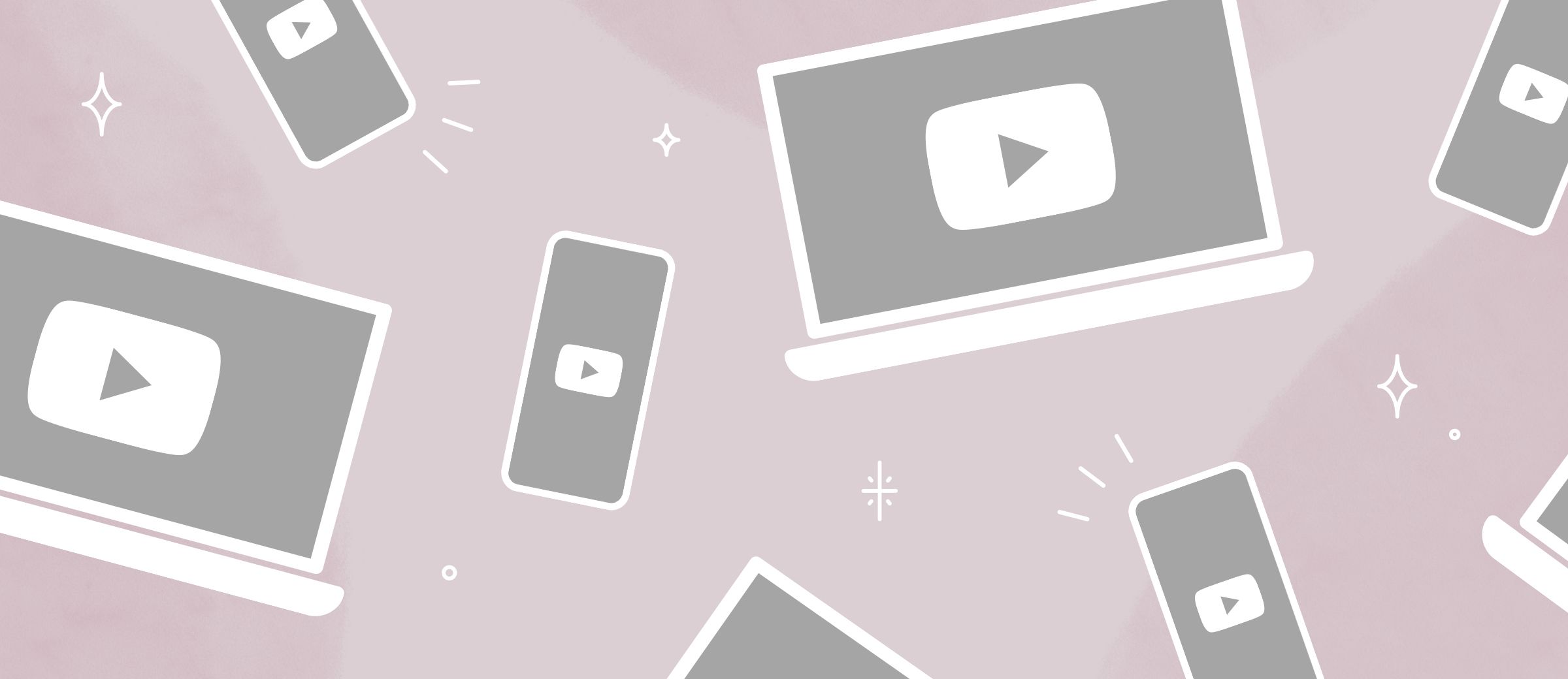
การสร้างช่อง YouTube สำหรับธุรกิจหรือแบรนด์ส่วนบุคคลของคุณเป็นสิ่งสำคัญในการขยายแพลตฟอร์มของคุณ
การสร้างชุมชนและการขับเคลื่อนการมีส่วนร่วมผ่าน YouTube ได้รับการพิสูจน์แล้วว่ามีประสิทธิภาพสูง ด้วย ผู้ใช้งานมากกว่า 2 พันล้านรายต่อเดือน การบอกว่าผู้ชมของคุณอยู่บน Youtube นั้นปลอดภัย ดังนั้น คุณก็ควรเป็นเช่นนั้นเช่นกัน!
นอกจากนี้ ประมาณ 74% ของช่องทางการเข้าชมออนไลน์ทั้งหมดผ่านเนื้อหาวิดีโอ และด้วยผู้ดู Youtube ที่ดูวิดีโอมากกว่า 5 พันล้านรายการทุกวัน การสร้างช่อง YouTube ของคุณไม่ได้เป็นเพียงทางเลือกอีกต่อไป แต่จำเป็น
วันนี้ เราจะแนะนำคุณเกี่ยวกับวิธีสร้างช่อง YouTube ที่ประสบความสำเร็จ เพื่อให้คุณสามารถเริ่มอัปโหลดวิดีโอและเพิ่มจำนวนผู้ชมของคุณบน เสิ ร์ช เอ็นจิ้นที่ใหญ่เป็นอันดับสองของโลก
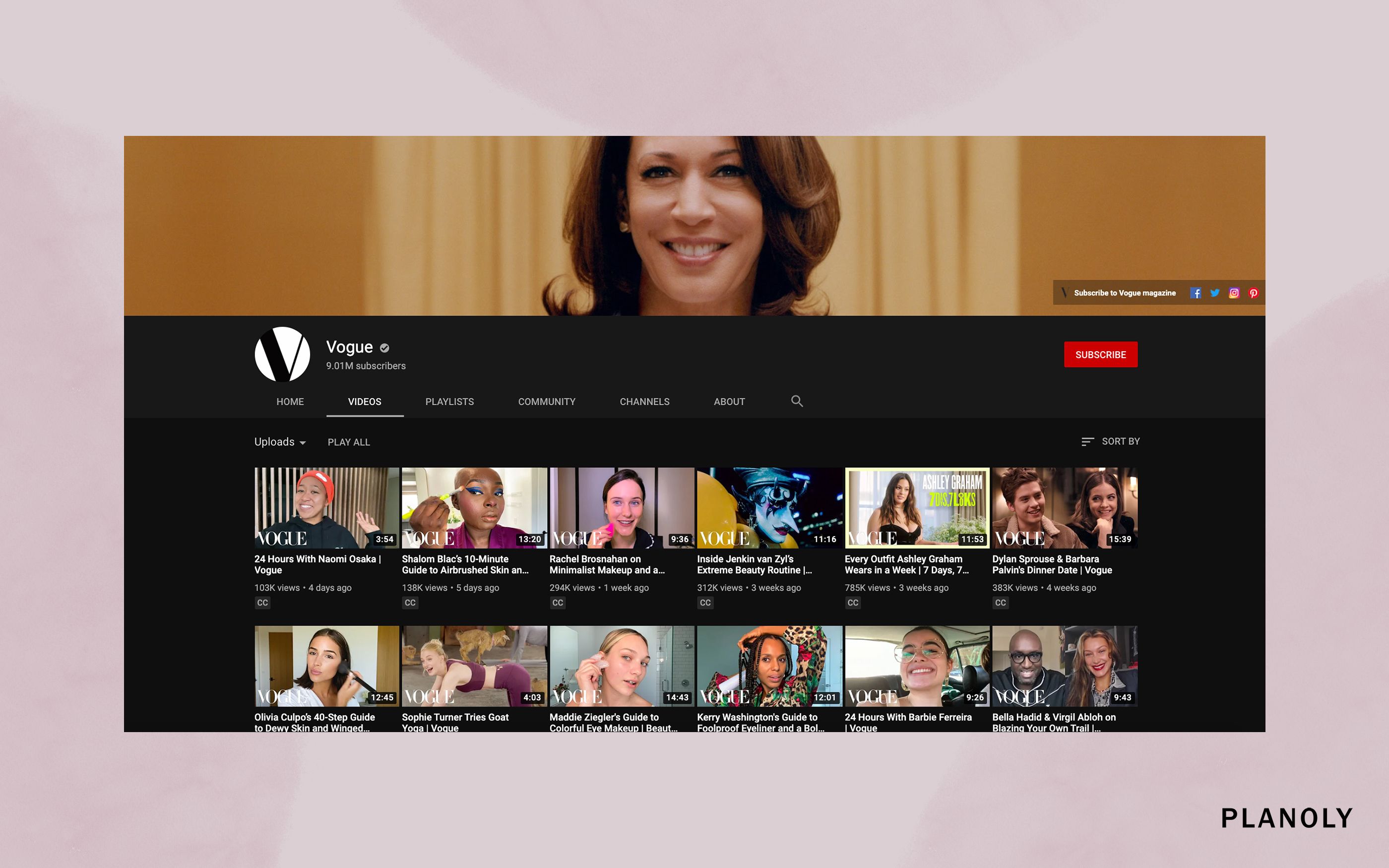
วิธีสร้างช่อง YouTube #1: ตั้งค่าบัญชี Google
ตกลง อย่างแรกเลย คุณต้องตั้งค่าบัญชี Google เมื่อคุณดึงเว็บไซต์ YouTube ขึ้นมา ให้ไปที่ “ลงชื่อเข้าใช้” ที่มุมบนขวาของหน้าจอ
เมื่อถึงจุดนั้น คุณจะเข้าสู่หน้าลงชื่อเข้าใช้ของ Google ที่นี่ คลิก "ตัวเลือกเพิ่มเติม" และกรอกข้อมูลในฟิลด์ที่จำเป็นทั้งหมดเพื่อสร้างบัญชี Google
หากคุณมีบัญชี Google อยู่แล้ว คุณยังคงต้องไปที่ปุ่ม "ลงชื่อเข้าใช้" และเข้าสู่ระบบด้วยบัญชีที่คุณต้องการเชื่อมโยงกับช่อง YouTube ของคุณ
วิธีสร้างช่อง YouTube #2: สร้างบัญชี YouTube
เมื่อคุณมีบัญชี Google แล้ว ก็ถึงเวลาตั้งค่าช่อง YouTube ขั้นตอนแรกคือการคลิกที่ไอคอนผู้ใช้ของคุณที่มุมบนขวาของหน้าจอ
จากนั้นเลื่อนไปที่ "การตั้งค่า" ในเมนูแบบเลื่อนลง ที่นี่ คุณจะเห็น "ภาพรวมบัญชี" ซึ่งคุณจะต้องการคลิก "คุณลักษณะเพิ่มเติม" สุดท้าย ภายใต้ "คุณลักษณะเพิ่มเติม" คุณจะเห็นแท็บชื่อ "สร้างช่องใหม่"
นี่คือที่ที่คุณจะลงทะเบียนสำหรับ ช่องทางธุรกิจ คุณจะถูกขอให้ "ใช้ชื่อธุรกิจ" และคุณจะต้องปฏิบัติตามด้วยการป้อนชื่อบัญชีธุรกิจของคุณ
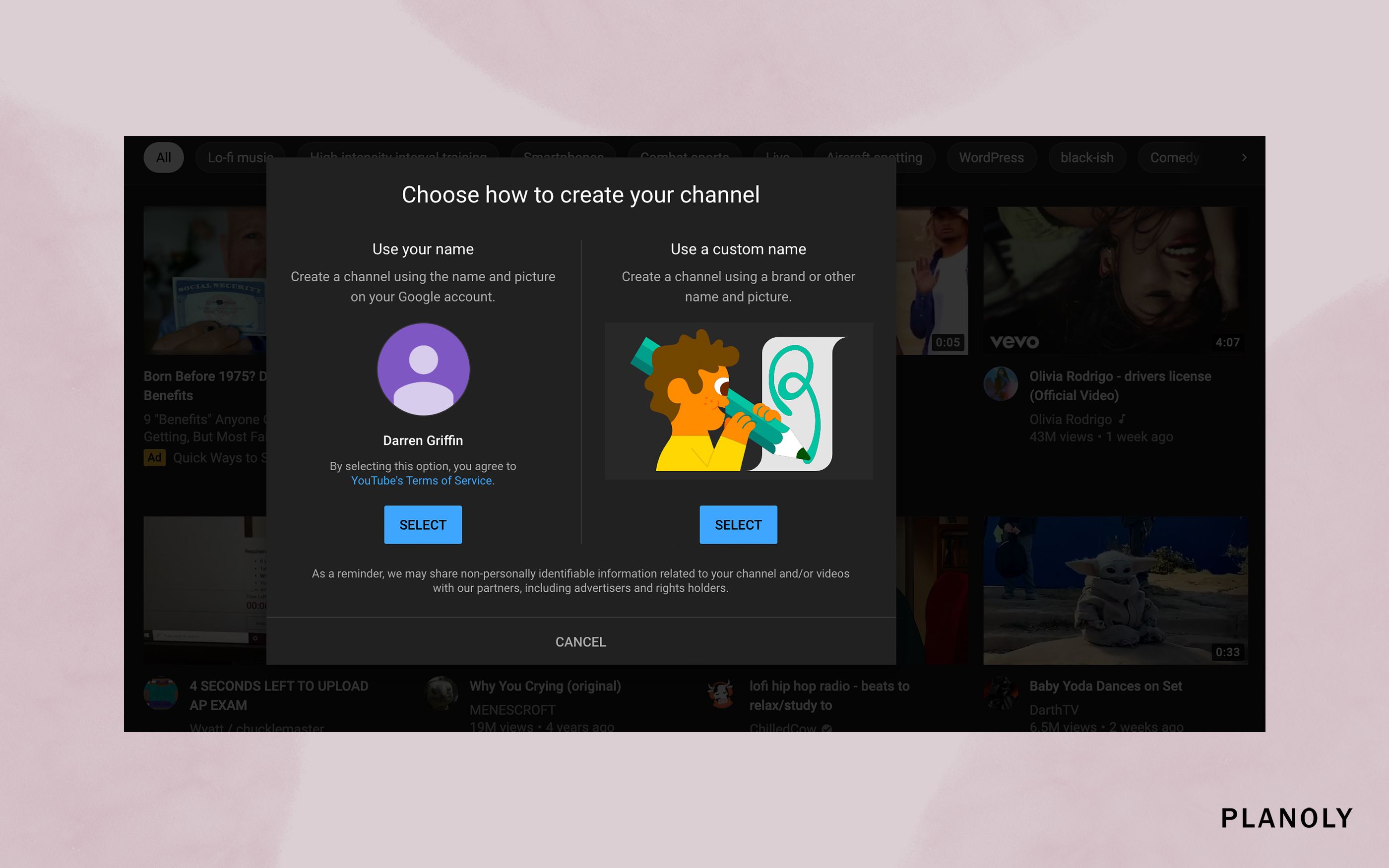
วิธีสร้างช่อง YouTube #3: เพิ่มประสิทธิภาพเพจของคุณสำหรับการค้นพบ
เมื่อช่องของคุณเริ่มทำงานแล้ว คุณจะต้องเริ่มปรับแต่งช่องให้เหมาะสมกับสุนทรียภาพของแบรนด์ของคุณ ในการเริ่มต้นกระบวนการนั้น ในหน้าแดชบอร์ดของช่อง ให้คลิกที่ “กำหนดช่องเอง”
ที่นี่ ค้นหาและคลิกไอคอนฟันเฟือง จากนั้นค้นหาแท็บการตั้งค่าขั้นสูง นี่คือที่ที่คุณจะป้อนข้อมูลพื้นฐานเกี่ยวกับช่องของคุณ รวมทั้งประเทศต้นทาง และเลือกคำหลักที่คุณต้องการเชื่อมโยงกับช่องของคุณ
คีย์เวิร์ดการค้นพบเหล่านี้ควรรวมสิ่งที่ช่องของคุณพูดถึง ลองนึกถึงการเป็นเชฟและผู้ที่กำลังค้นหาคู่มือการทำอาหาร คำหลักบางคำของคุณอาจเป็น – การทำอาหาร เชฟ อาหาร สูตรอาหาร ฯลฯ
จากหน้าการตั้งค่าขั้นสูง คุณยังสามารถตัดสินใจได้ว่าต้องการให้ช่องของคุณปรากฏเป็นช่องที่แนะนำในหน้าอื่นๆ หรือไม่ นี่เป็นตัวเลือกที่ยอดเยี่ยมในการเพิ่มประสิทธิภาพการค้นพบนอกกลุ่มเป้าหมายแบบเดิมของคุณ
นี่คือที่ที่คุณลิงก์บัญชี Google Ads เพื่อทำการตัดสินใจด้านโฆษณาสำหรับช่องของคุณได้ นอกจากนี้ คุณยังสามารถเชื่อมโยงรหัส Google Analytics ของคุณเพื่อติดตามตัวชี้วัดการมีส่วนร่วมของคุณ
วิธีสร้างช่อง YouTube #4: อัปโหลดลิงก์ รูปภาพ และหน้าปก
ในขณะที่คุณปรับแต่งช่องของคุณต่อไป สิ่งต่อไปที่คุณต้องทำคือเพิ่มลิงก์ที่สำคัญและอัปโหลดรูปภาพและหน้าปกของคุณ
ขั้นตอนนี้มีความสำคัญเนื่องจากจะเชื่อมโยงช่องของคุณกับแบรนด์ของคุณ ด้วยลิงก์ รูปภาพ และคำอธิบาย คุณจะบอกผู้ดูและผู้ติดตามว่าช่องของคุณเกี่ยวกับอะไรและทำไมพวกเขาถึงควรเข้ามา

เหลืออยู่ใต้แดชบอร์ดการปรับแต่งของคุณ คลิกแท็บ "เกี่ยวกับ" เพื่อเริ่มกรอกคำอธิบายช่องของคุณ ที่นี่ ตรวจสอบให้แน่ใจว่าคุณได้ให้รายละเอียดว่าช่องของคุณเกี่ยวกับอะไร และใช้คำหลักเพื่อปรับปรุงการค้นพบที่อาจเกิดขึ้น คุณจะต้องเพิ่มข้อมูลติดต่อด้วย
ขั้นต่อไป คุณจะต้องเพิ่มภาพคุณภาพสูงของตัวเองหรือโลโก้แบรนด์ของคุณควบคู่ไปกับหน้าปกช่องของคุณ แม้ว่าอดีตจะค่อนข้างตรงไปตรงมา แต่คุณจะต้องการเฉพาะเจาะจงมากเกี่ยวกับหน้าปกช่องของคุณ สิ่งนี้จะดึงดูดผู้ดูและผู้มีโอกาสเป็นสมาชิกให้คลิกที่ช่องของคุณ! นี่คือขนาดภาพที่คุณควรคำนึงถึง:
- ไอคอนช่อง: แนะนำเป็น 800x800 พิกเซล – แสดงเป็น 98x98 พิกเซล
- แบนเนอร์ของช่อง: 2,560x1440 พิกเซล – มือถือ / เว็บที่แนะนำคือ 1546x423 พิกเซล
สุดท้าย YouTube อนุญาตให้อัปโหลดลิงก์ได้สูงสุดห้าลิงก์ ไปที่ส่วน "ลิงก์" ใต้แท็บ "เกี่ยวกับ" และอัปโหลดลิงก์สำหรับ Instagram, Twitter, Facebook และเว็บไซต์ส่วนตัวของคุณ คุณสามารถใช้ลิงก์ใดก็ได้เพื่อซ้อนทับหน้าปกช่องของคุณ
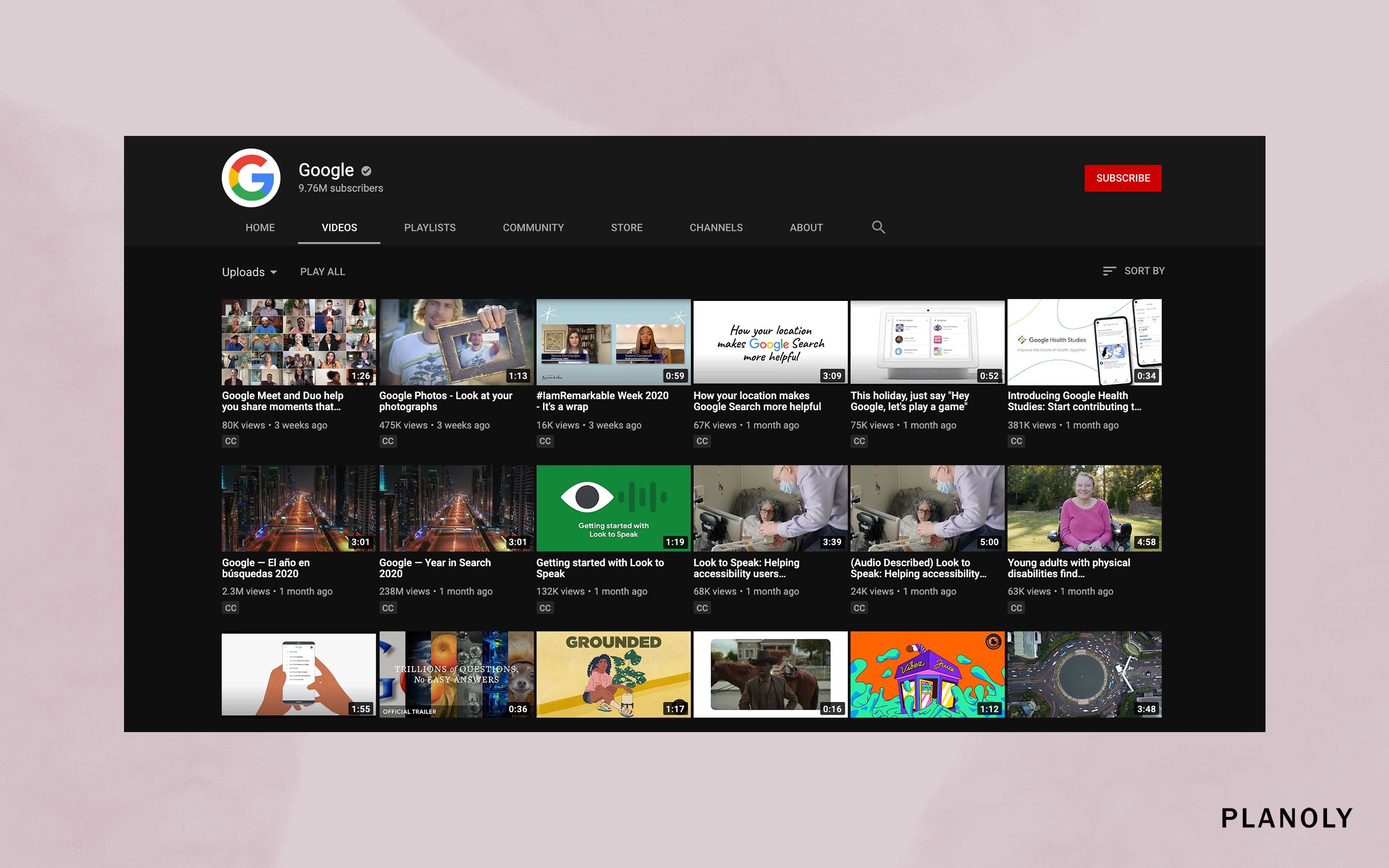
วิธีสร้างช่อง YouTube #5: เพิ่มตัวอย่างช่อง YouTube
ตัวอย่างช่อง YouTube ของคุณเป็นวิดีโอที่ออกแบบมาเพื่อช่วยให้ผู้ดูได้เรียนรู้เพิ่มเติมเกี่ยวกับคุณและช่องของคุณ วิดีโอนี้จะเล่นโดยอัตโนมัติเมื่อผู้ดูไปที่ช่องของคุณ
ตัวอย่างช่องเป็นวิธีที่รวดเร็วและมีประสิทธิภาพในการเปลี่ยนผู้ดูให้กลายเป็นผู้ติดตาม วิดีโอความยาว 30 ถึง 90 วินาทีสั้นๆ นี้ควรมีคุณสมบัติดังต่อไปนี้:
- แนะนำตัวและช่องของคุณ
- ให้ข้อมูลเชิงลึกเกี่ยวกับประเภทของเนื้อหาวิดีโอที่คุณจะเผยแพร่
- แสดงรีลเนื้อหาวิดีโอของคุณอย่างรวดเร็ว
- เชิญผู้ดูติดตาม (Call-to-Action)
วิธีสร้างช่อง YouTube #6: ยืนยันบัญชีของคุณ
เพื่อให้แน่ใจว่าช่องของคุณถือเป็นของจริง และ YouTube ไม่ได้มองว่าช่องของคุณเป็นแบบที่ควบคุมโดยหุ่นยนต์อินเทอร์เน็ต คุณต้องยืนยันช่องของคุณ ทำได้ง่ายมาก!
คุณจะต้องคลิกไอคอนช่องที่ด้านบนขวาของหน้าจอหลักของ YouTube ถัดไป คลิกที่เมนูแบบเลื่อนลง "การตั้งค่า YouTube" จากที่นี่ ไปที่หน้า "ภาพรวมการตั้งค่าบัญชี" ค้นหา "คุณสมบัติการยืนยัน" และคลิกเพื่อเปิด "หน้าการยืนยันบัญชี"
จากนั้น คุณจะได้รับแจ้งให้ยืนยันบัญชีของคุณผ่านกระบวนการยืนยันสองขั้นตอน เนื่องจากคุณต้องเพิ่มหมายเลขโทรศัพท์มือถือในระหว่างขั้นตอนการตั้งค่าบัญชี คุณจะได้รับข้อความตัวอักษรพร้อมรหัสยืนยัน เพียงป้อนรหัสที่คุณได้รับ แล้วบัญชี YouTube ใหม่ของคุณจะได้รับการยืนยัน
วิธีสร้างช่อง YouTube #7: อัปโหลดวิดีโอและเพิ่มประสิทธิภาพสำหรับ SEO
มาอัปโหลดวิดีโอกัน! นี่อาจเป็นขั้นตอนสุดท้ายในการสร้างช่อง YouTube ที่ประสบความสำเร็จ แต่ไม่ต้องสงสัยเลยว่ามันสำคัญที่สุด
นอกเหนือจากการสร้างเนื้อหาสำหรับวิดีโอของคุณ ในระหว่างขั้นตอนการอัปโหลด คุณจะต้องสร้างชื่อที่ยอดเยี่ยม เพิ่มคำอธิบาย แท็ก และเพิ่มหมวดหมู่ ทั้งหมดนี้ในชื่อ YouTube SEO มาแยกย่อยแต่ละหมวดหมู่ด้านล่าง:
ชื่อเรื่อง - ชื่อวิดีโอมีบทบาทสำคัญในการค้นพบ เมื่อผู้ดูค้นหาวิดีโอ ให้นึกถึงคำที่พวกเขาจะค้นหาในหัวข้อใดหัวข้อหนึ่ง และสร้างชื่อของคุณตามคำค้นหานั้น ชื่อส่วนใหญ่จะกำหนดว่ามีคนคลิกวิดีโอของคุณหรือไม่ ดังนั้น ตรวจสอบให้แน่ใจว่าชื่อเรื่องนั้นน่าดึงดูด รัดกุม และตรงไปตรงมา
คำอธิบาย - คำอธิบายวิดีโอของคุณคือสิ่งที่ผู้ดูจะเห็นใต้วิดีโอของคุณหลังจากที่พวกเขาคลิก นี่คือที่ที่คุณสรุปเนื้อหาวิดีโอของคุณ คุณควรใช้คำหลักที่เหมาะสมสำหรับเนื้อหาของคุณและเก็บคำอธิบายนี้ไว้ไม่เกิน 1,000 อักขระ ทำไม? YouTube จะแสดงอักขระเหล่านั้นเพียง 100 ตัวในการแสดงตัวอย่างคำอธิบาย ดังนั้น คุณจะต้องแน่ใจว่ารายการสำคัญในคำอธิบายนั้นอยู่ใกล้ด้านหน้าของสำเนานั้น
แท็ก - แท็กช่วยให้ผู้ชมและ YouTube รู้ว่าวิดีโอของคุณเกี่ยวกับอะไร คิดว่าพวกเขาเป็นแฮชแท็ก แต่สำหรับ YouTube ซึ่งช่วยให้แพลตฟอร์มจัดวิดีโอของคุณกับเนื้อหาอื่นๆ ที่คล้ายคลึงกัน ตรวจสอบให้แน่ใจว่าแท็กไม่ทำให้เข้าใจผิดและพูดกับเนื้อหาของวิดีโอของคุณโดยตรง YouTube จะลงโทษผู้ใช้สำหรับแท็กที่ทำให้เข้าใจผิด
หมวดหมู่ - หมวดหมู่ช่วยจัดกลุ่มวิดีโอของคุณกับวิดีโออื่นๆ ที่มีลักษณะคล้ายคลึงกันบน YouTube ลองนึกถึงสิ่งที่เหมาะกับหมวดหมู่ใดหมวดหมู่หนึ่งและใช้หมวดหมู่ใดที่จะทำให้เนื้อหาของคุณมีโอกาสถูกค้นพบมากที่สุด
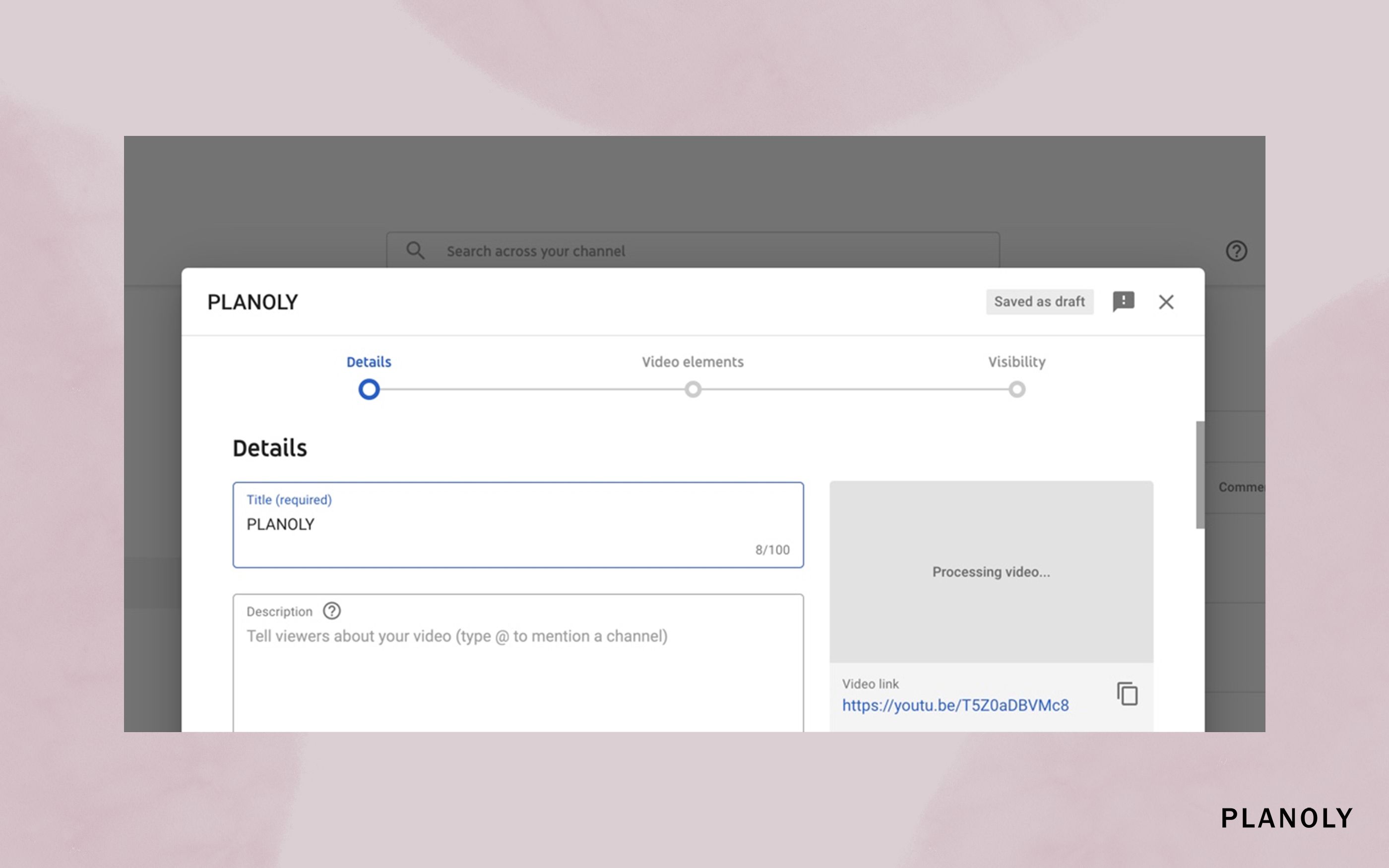
การตั้งค่าช่อง YouTube ของคุณไม่ได้ใกล้ยากอย่างที่คิด หากคุณทำตามขั้นตอนข้างต้น คุณจะพร้อมใช้งานได้ทันที สร้างการมีส่วนร่วมและเพิ่มจำนวนผู้ชมของคุณ!
เมื่อช่องของคุณพร้อมแล้ว และคุณพร้อมที่จะอัปโหลดวิดีโอแล้ว เรียนรู้ทั้งหมดเกี่ยวกับ YouTube SEO ที่นี่!
